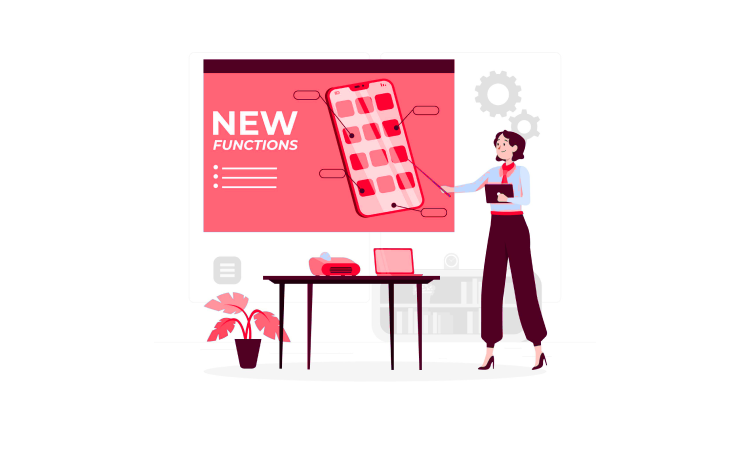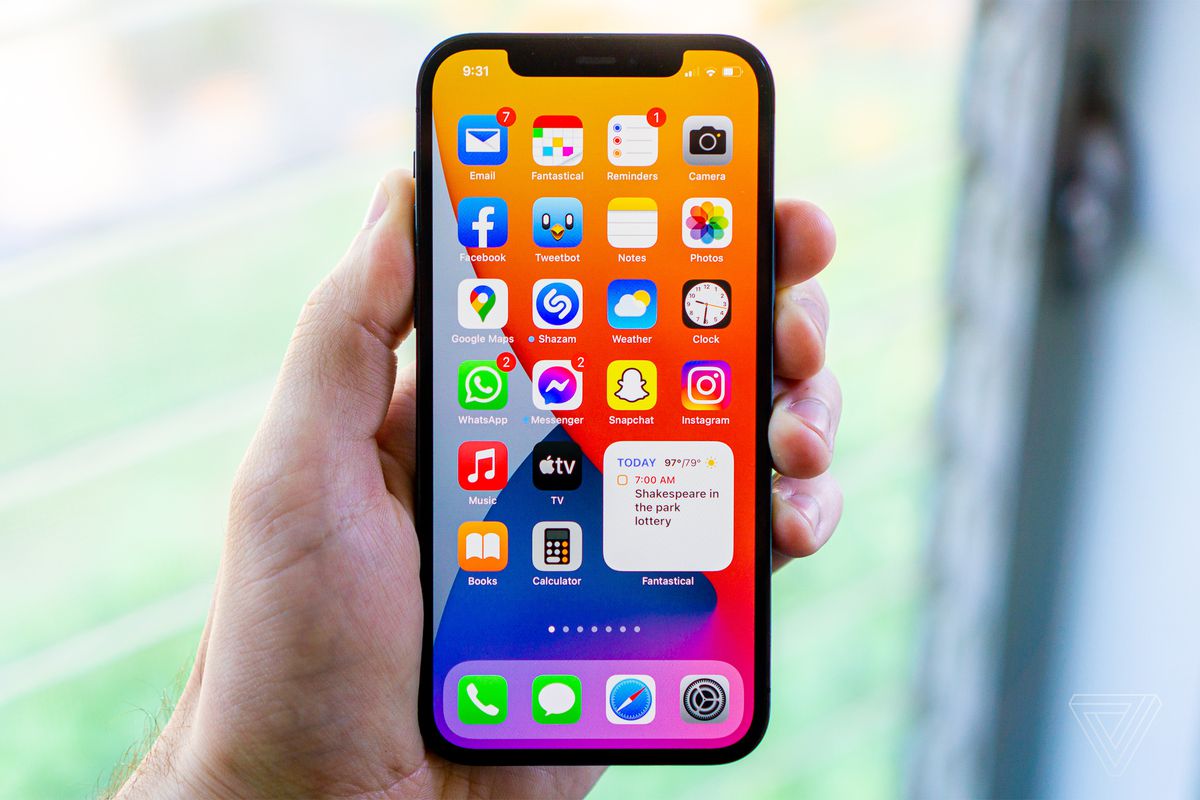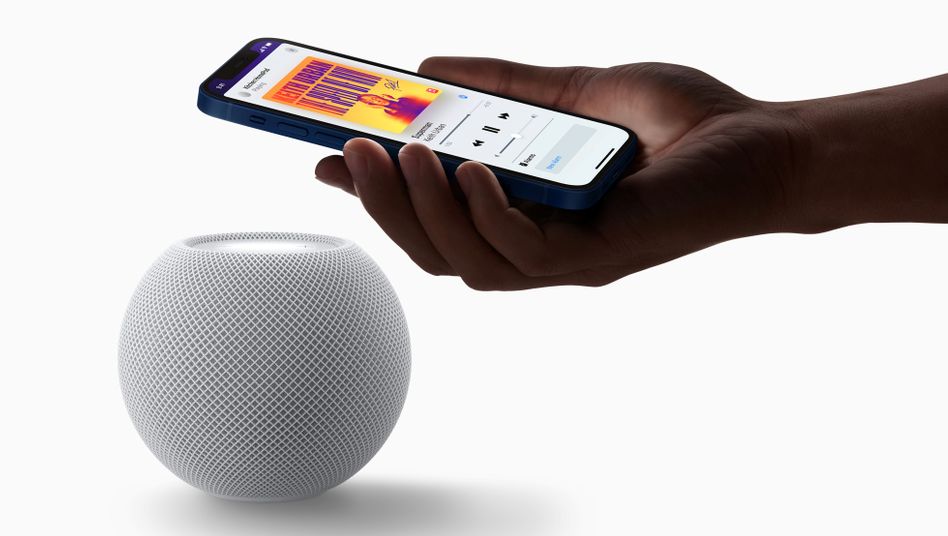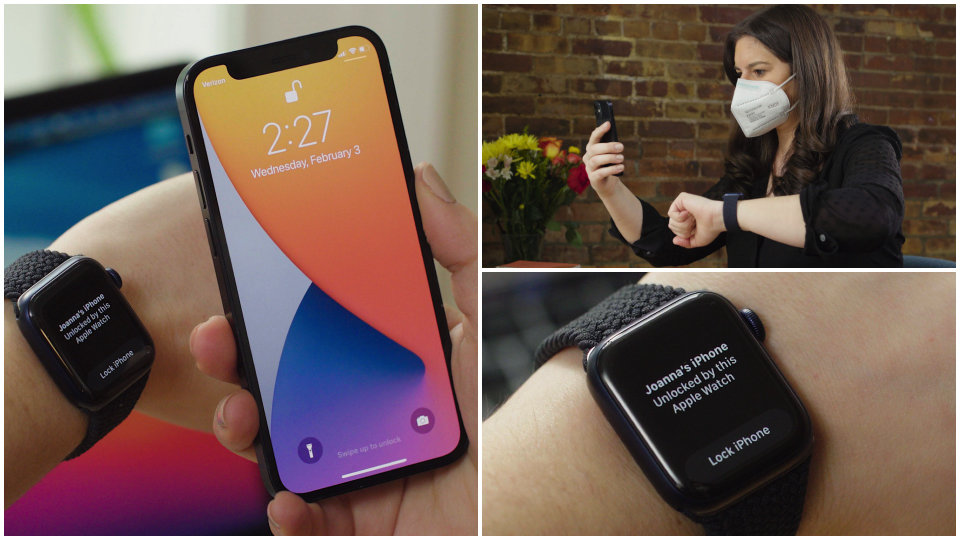اگر از کاربران اناردونی هستید و قصد دارید بر روی دستگاه جدیدی اشتراک را فعال کنید و یا به عبارتی قصد افزودن دستگاه جدید در اناردونی را دارید، مطلب زیر را دنبال کنید.
آموزش افزودن دستگاه جدید به اناردونی
به منظور افزودن دستگاه جدید باید مراحل زیر را دنبال کنید:
- وارد حساب کاربری شوید و بر روی تصویر پروفایل خود کلیک کنید.
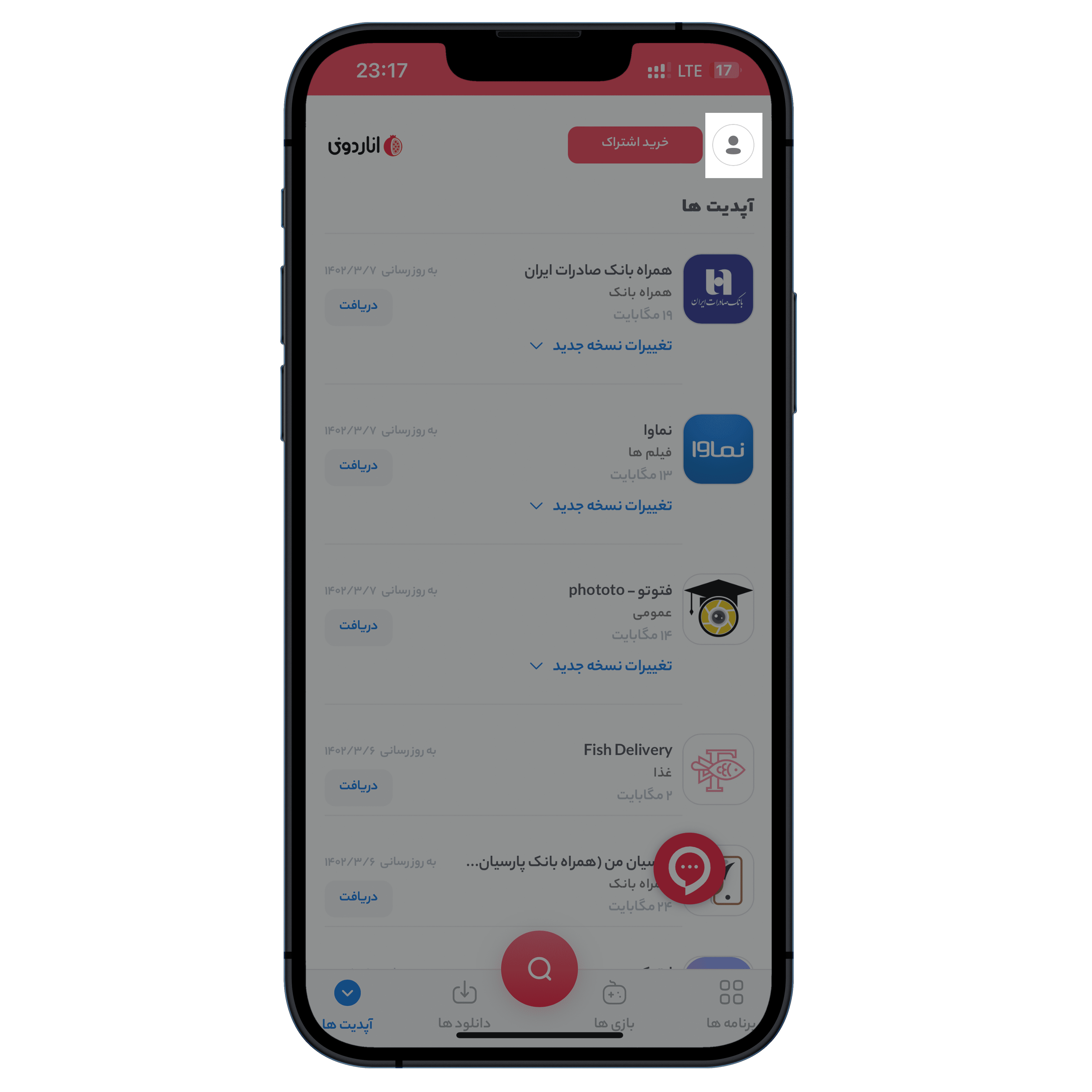
- بر روی گزینه دستگاه های من کلیک کنید.
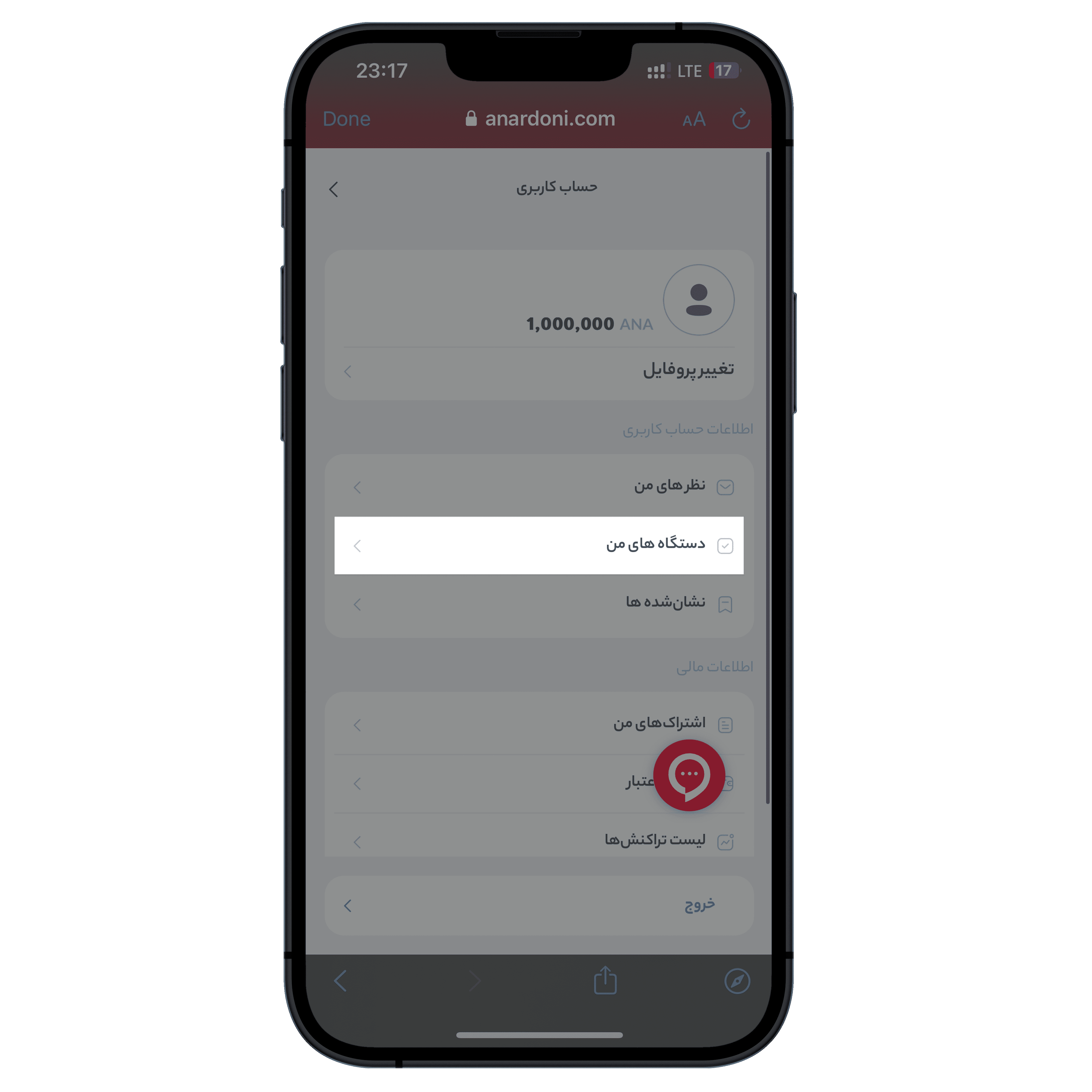
- گزینه افزودن دستگاه جدید را لمس کنید.
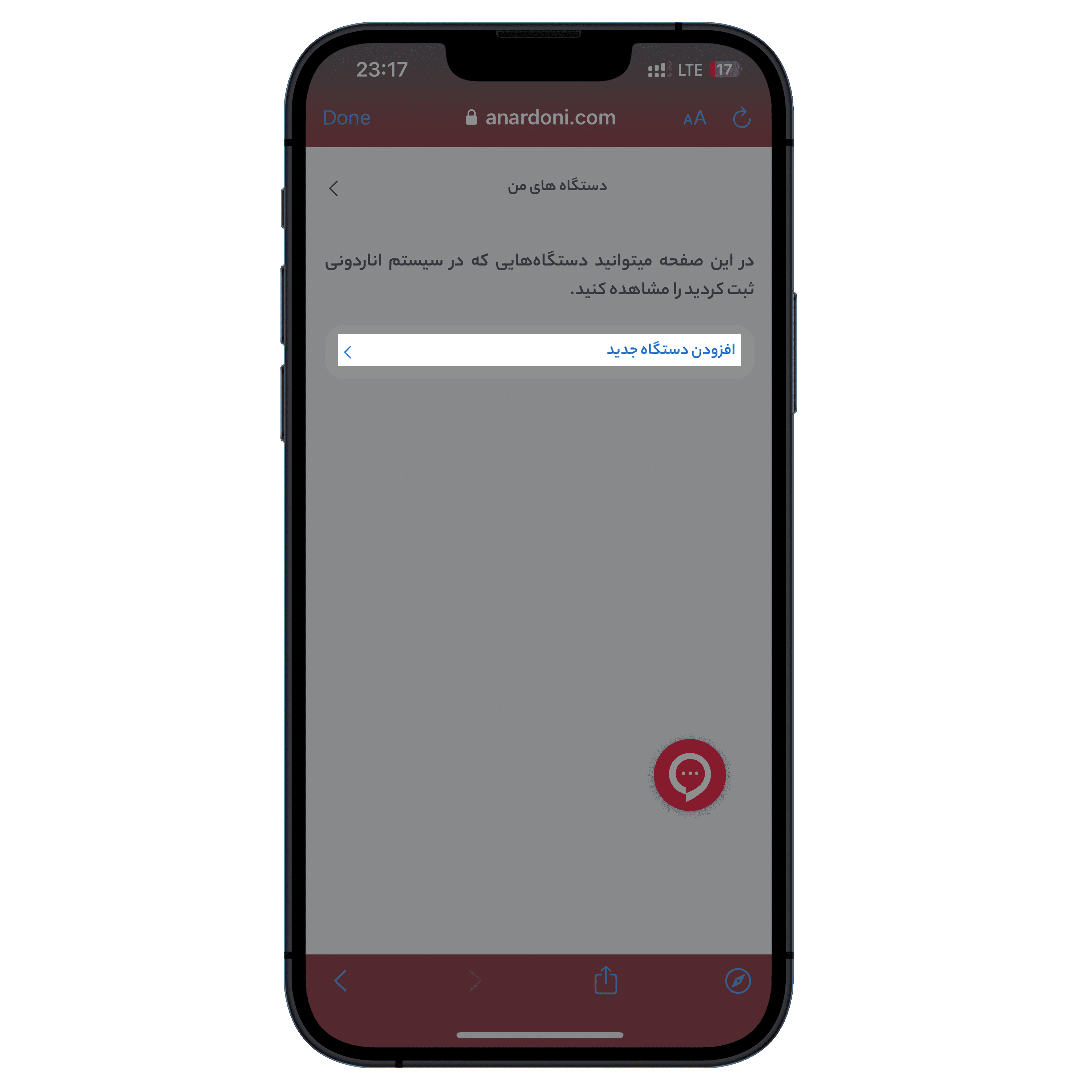
- در این مرحله، در صورت نیاز آموزش را مشاهده کنید و یا گزینه رد کردن آموزش نصب دستگاه را بزنید.
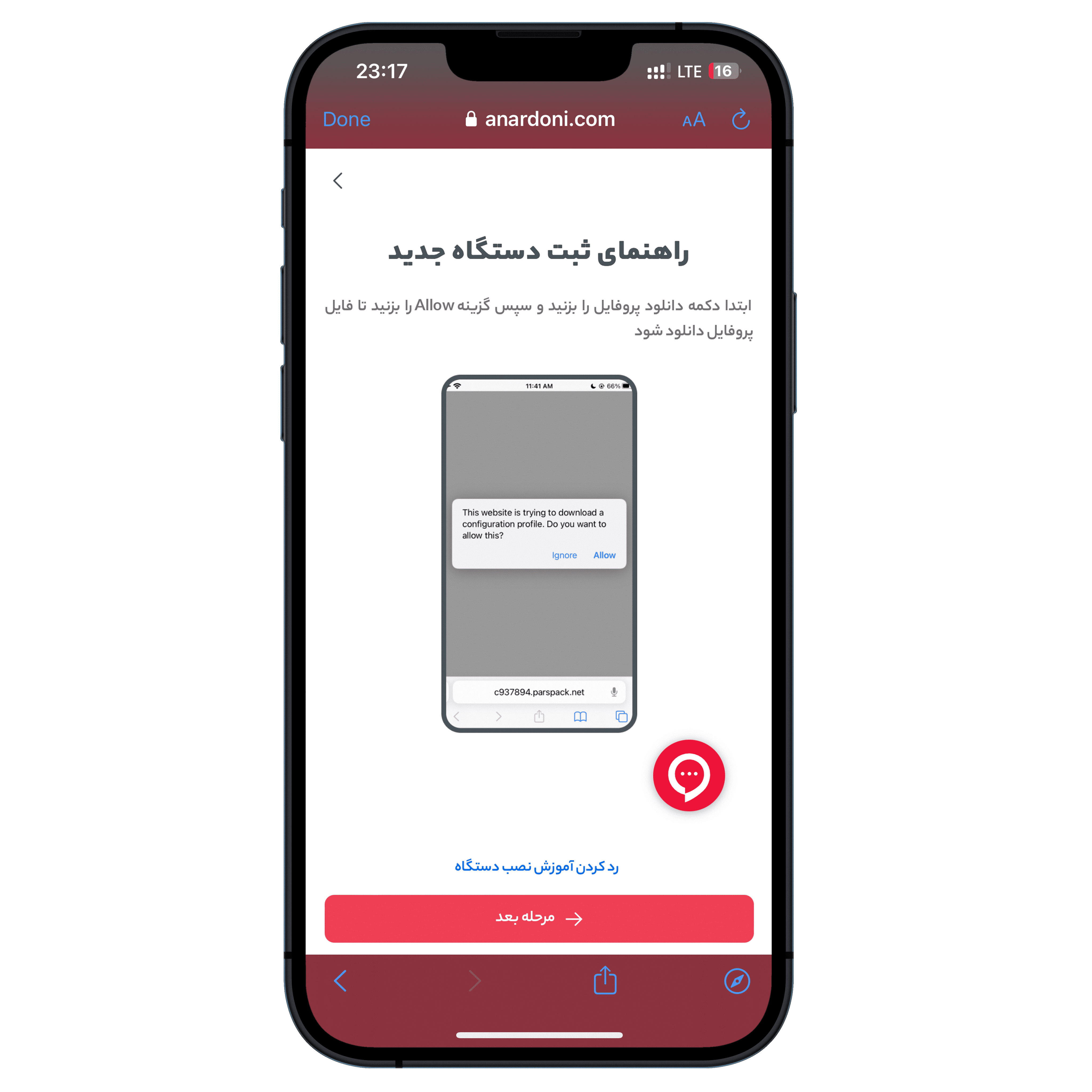
- بر روی گزینه دانلود فایل نصب تپ کنید.
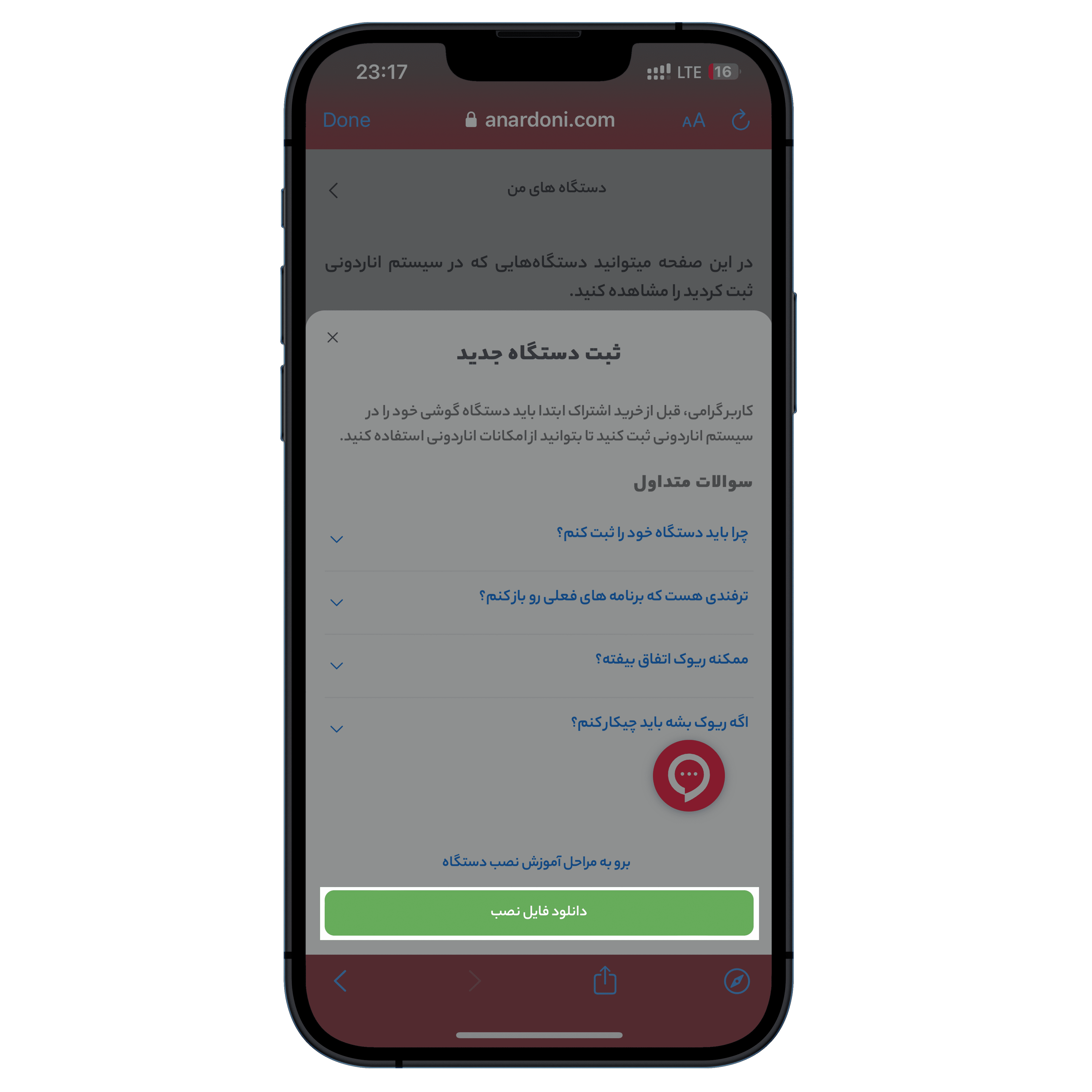
- در این قسمت باید با زدن Allow اجازه نصب پروفایل را بدهید.
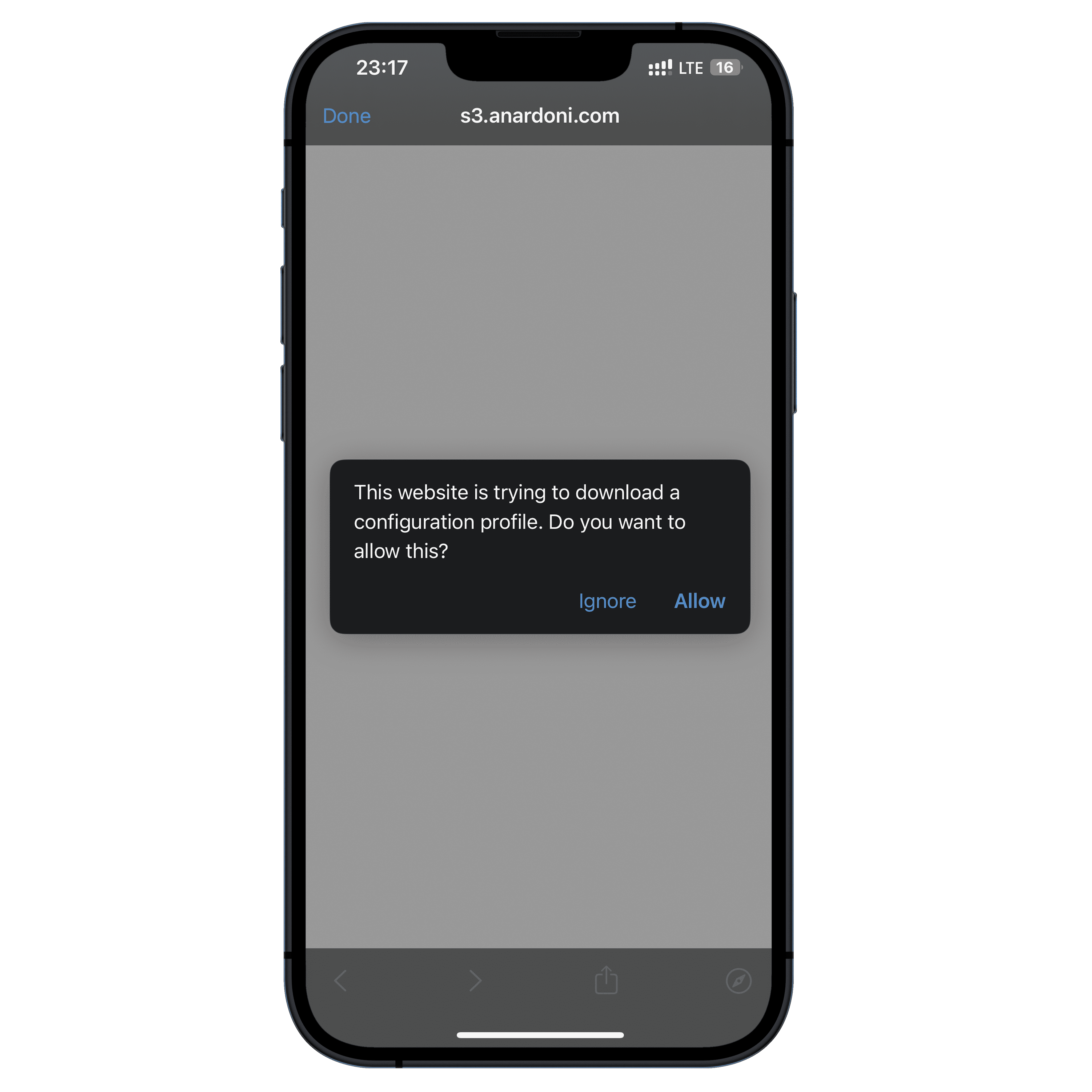
- حال وارد تنظیمات آیفون خود شده و قسمت Profile Downloaded را انتخاب کنید.
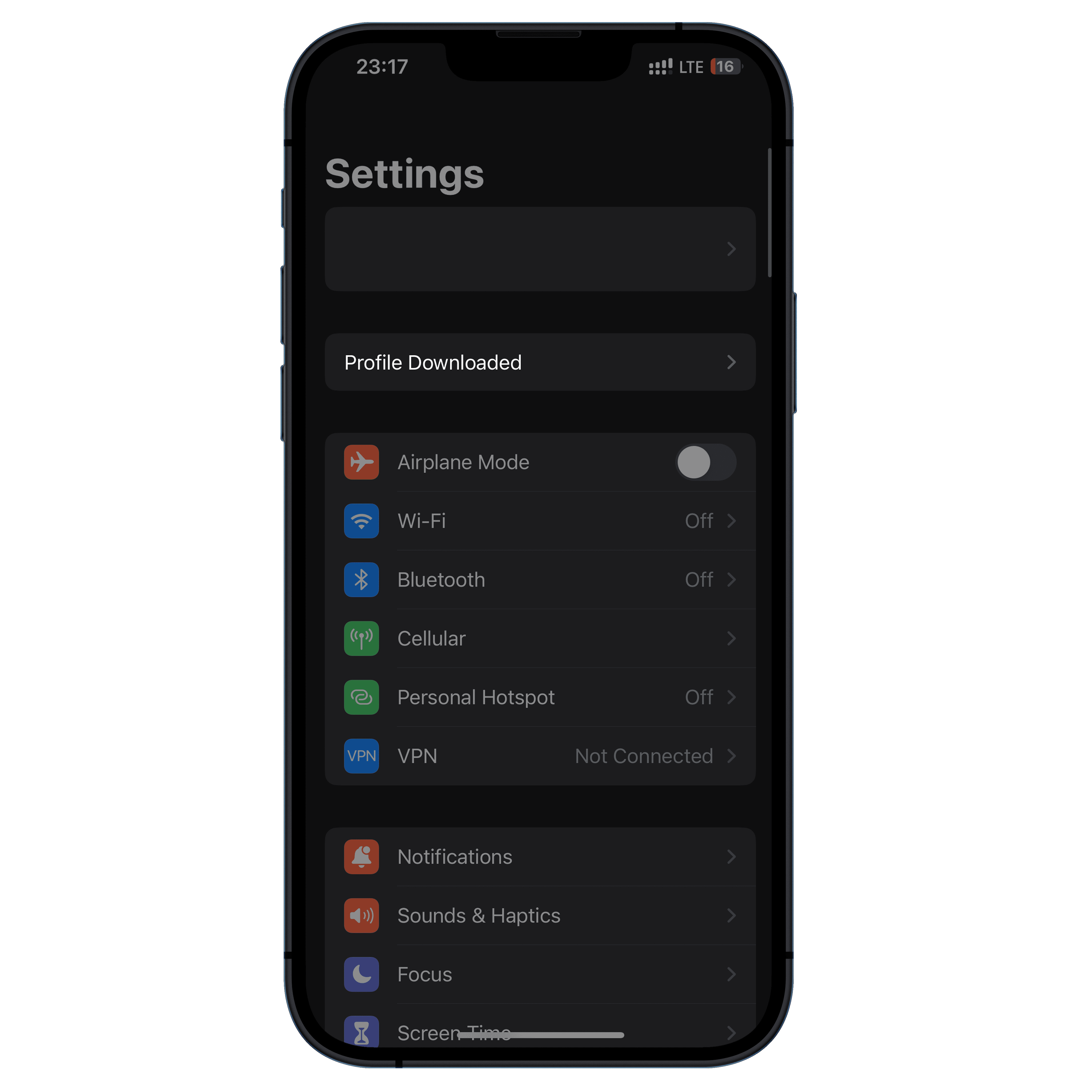
- از قسمت بالا سمت راست صفحه Install را بزنید و رمز گوشی خود را وارد کنید.
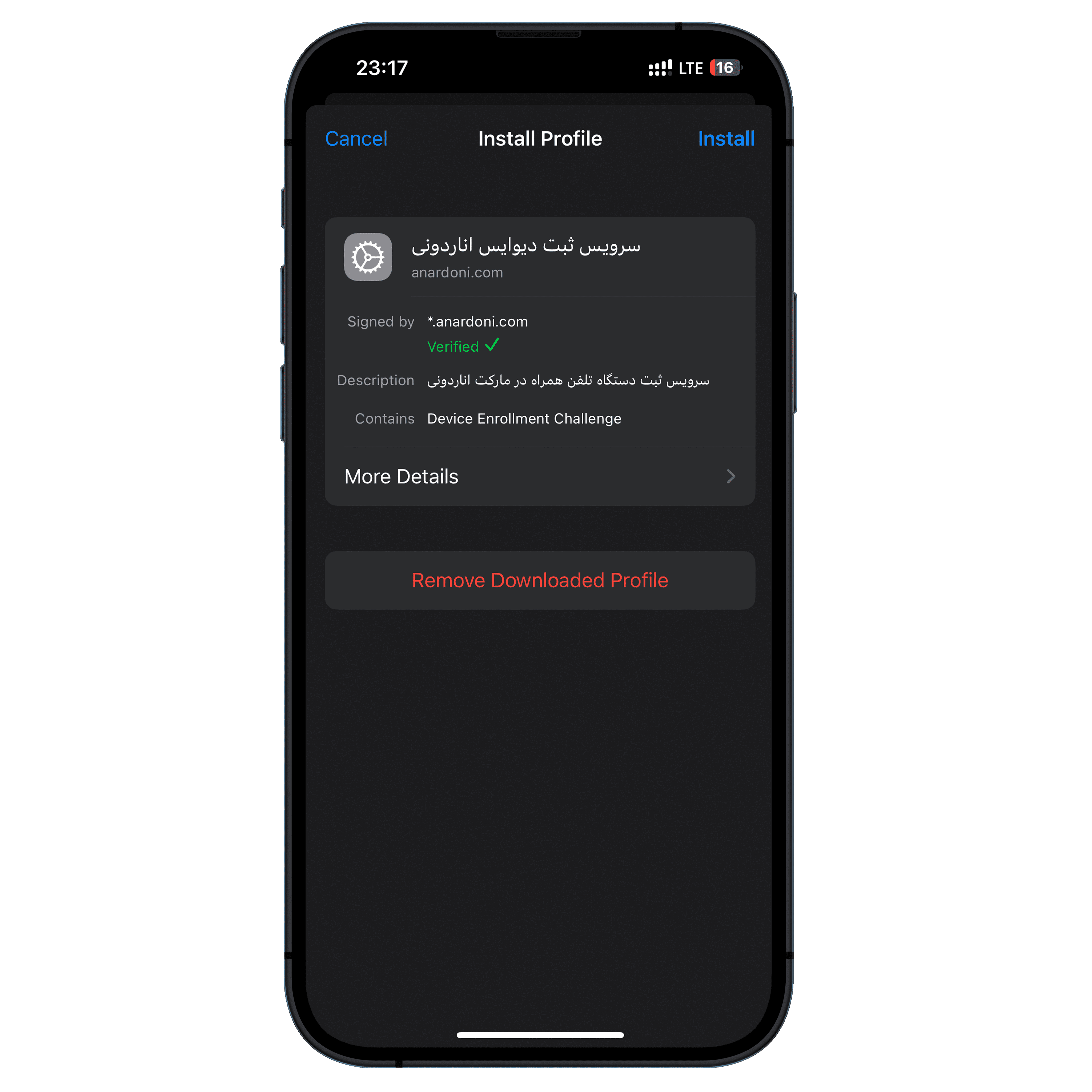
- مجدد Install را بزنید.
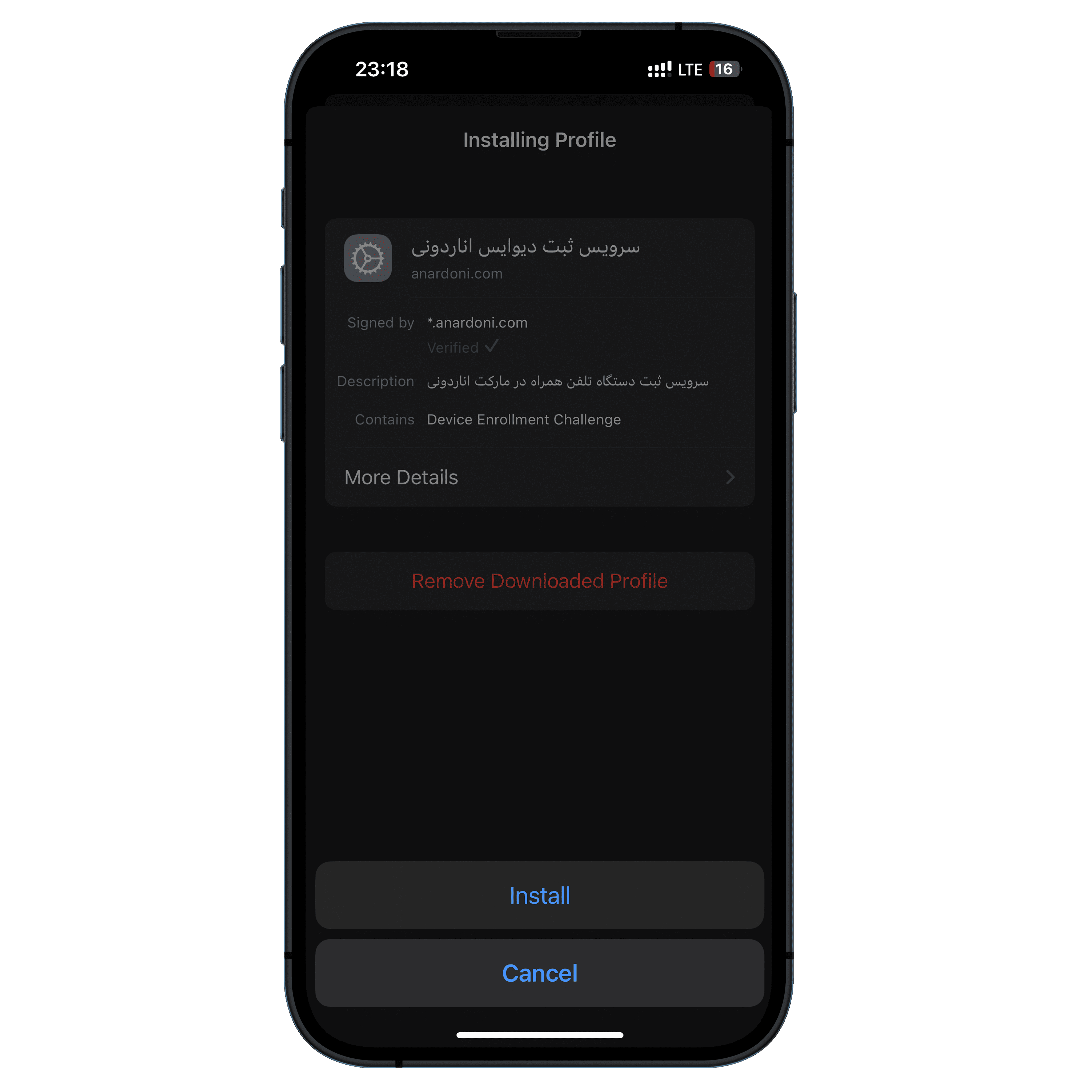
- به صورت خودکار مجدد وارد اناردونی خواهید شد و در این مرحله باید اشتراک موردنظر خود را انتخاب کرده و بر روی ادامه تپ کنید.
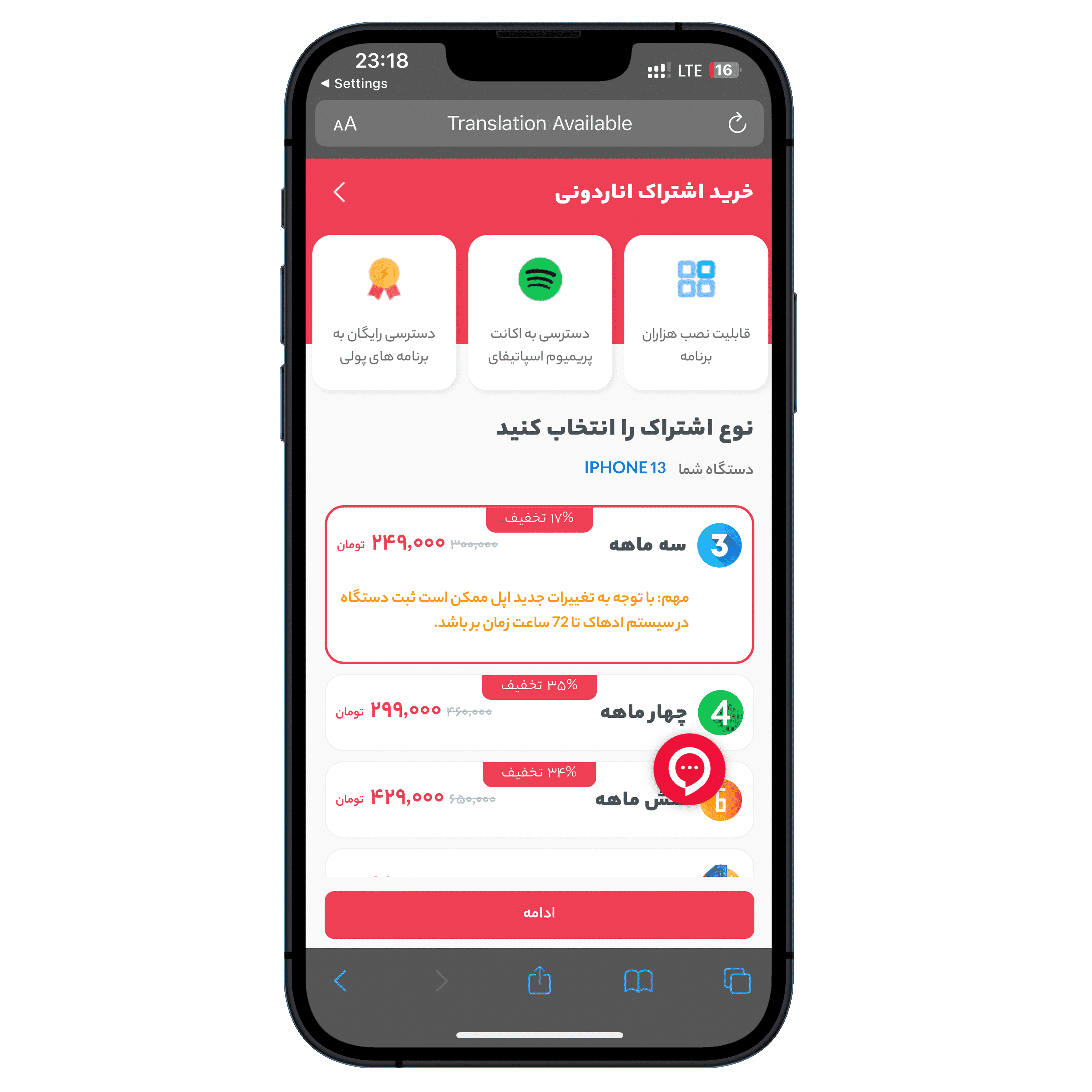
- حال باید درخواست خود را تایید کنید؛ پس بر روی گزینه تایید و ادامه تپ کنید.
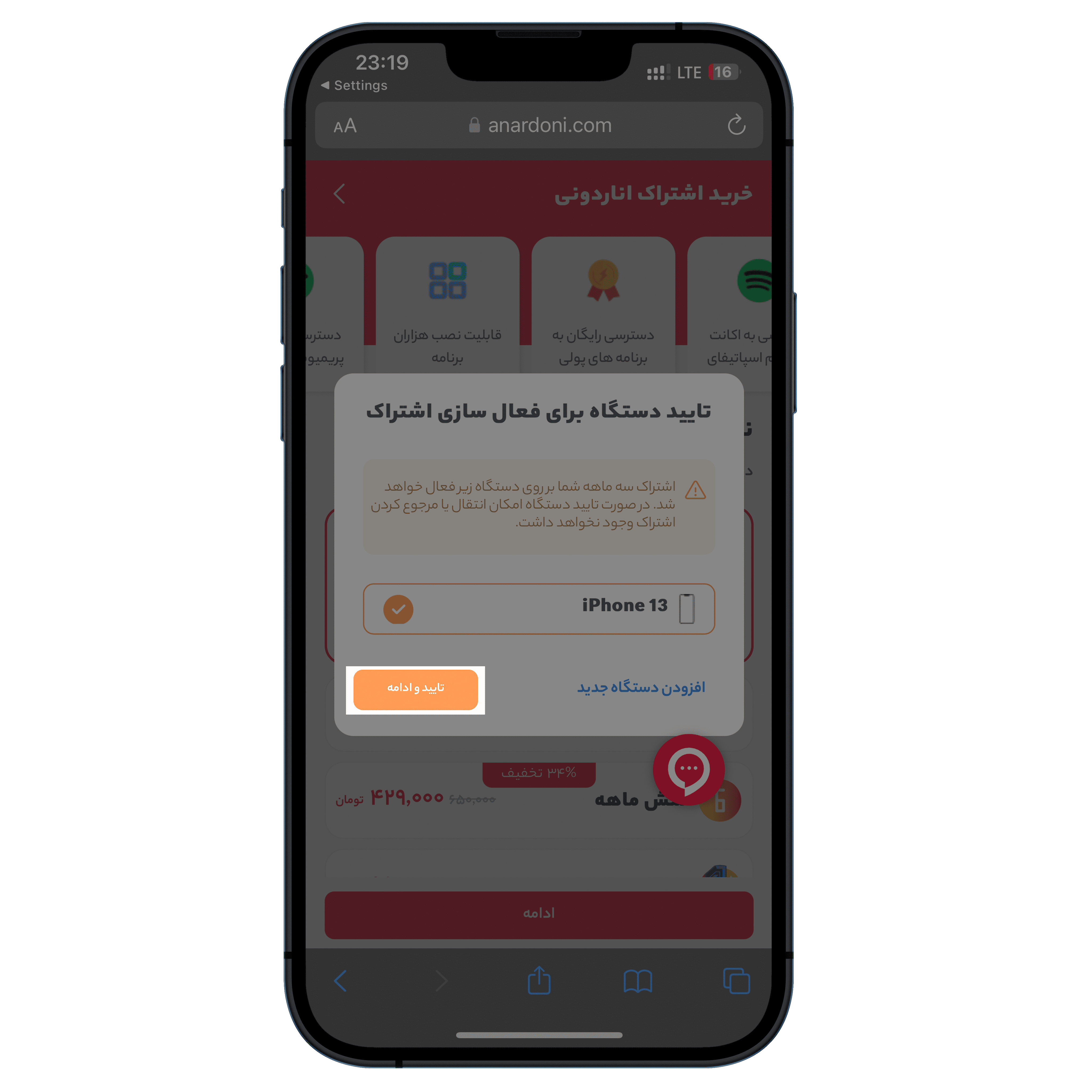
- مراحل پرداخت را انجام داده و فعالسازی اشتراک بر روی دستگاه جدید را نهایی کنید.
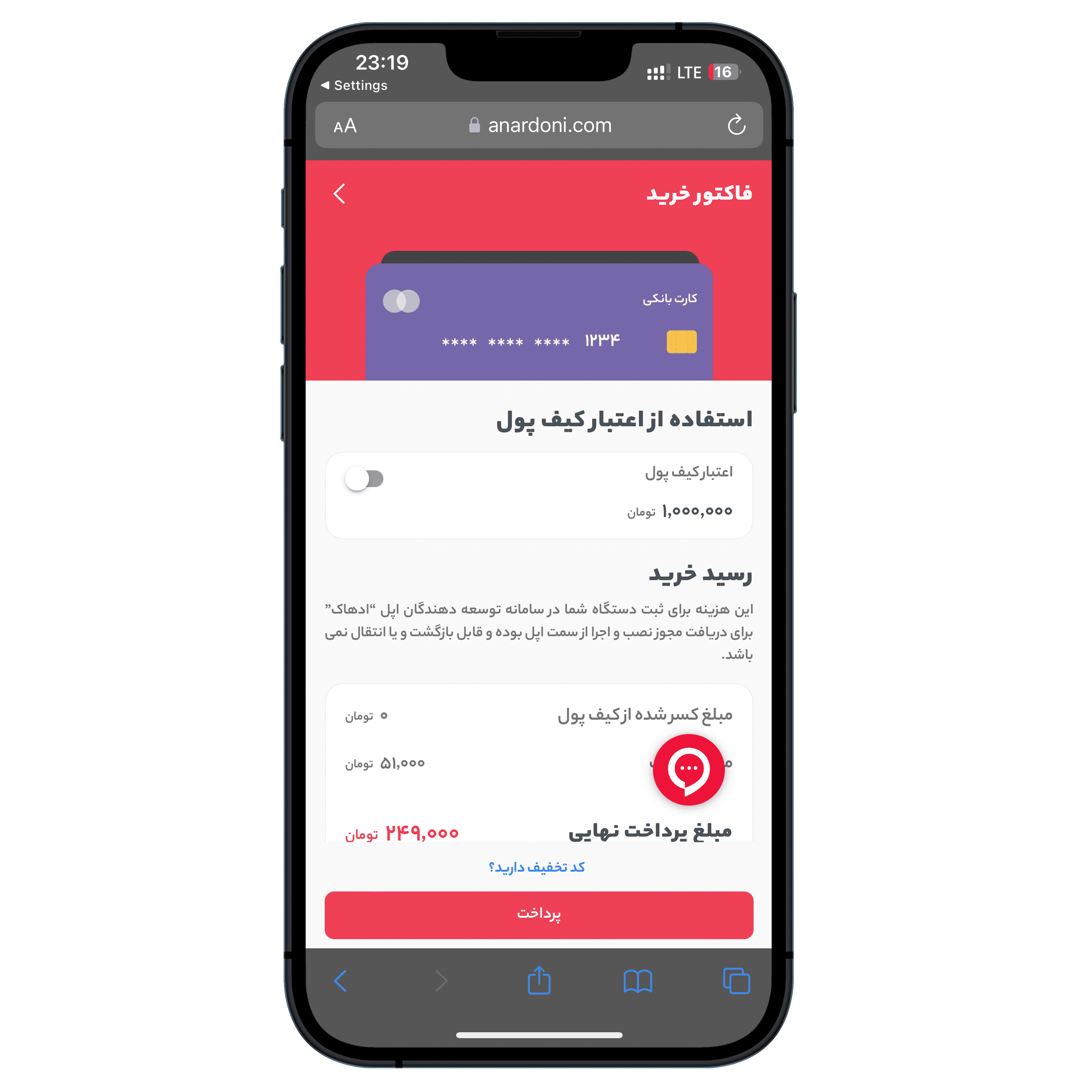
و تمام. شما با طی کردن این مراحل توانستید اشتراک اناردونی را بر روی دستگاه جدید خود فعال کرده و برای نصب برنامههای ایرانی آیفون و اپلیکیشنهای متنوع دیگر اقدام کنید.
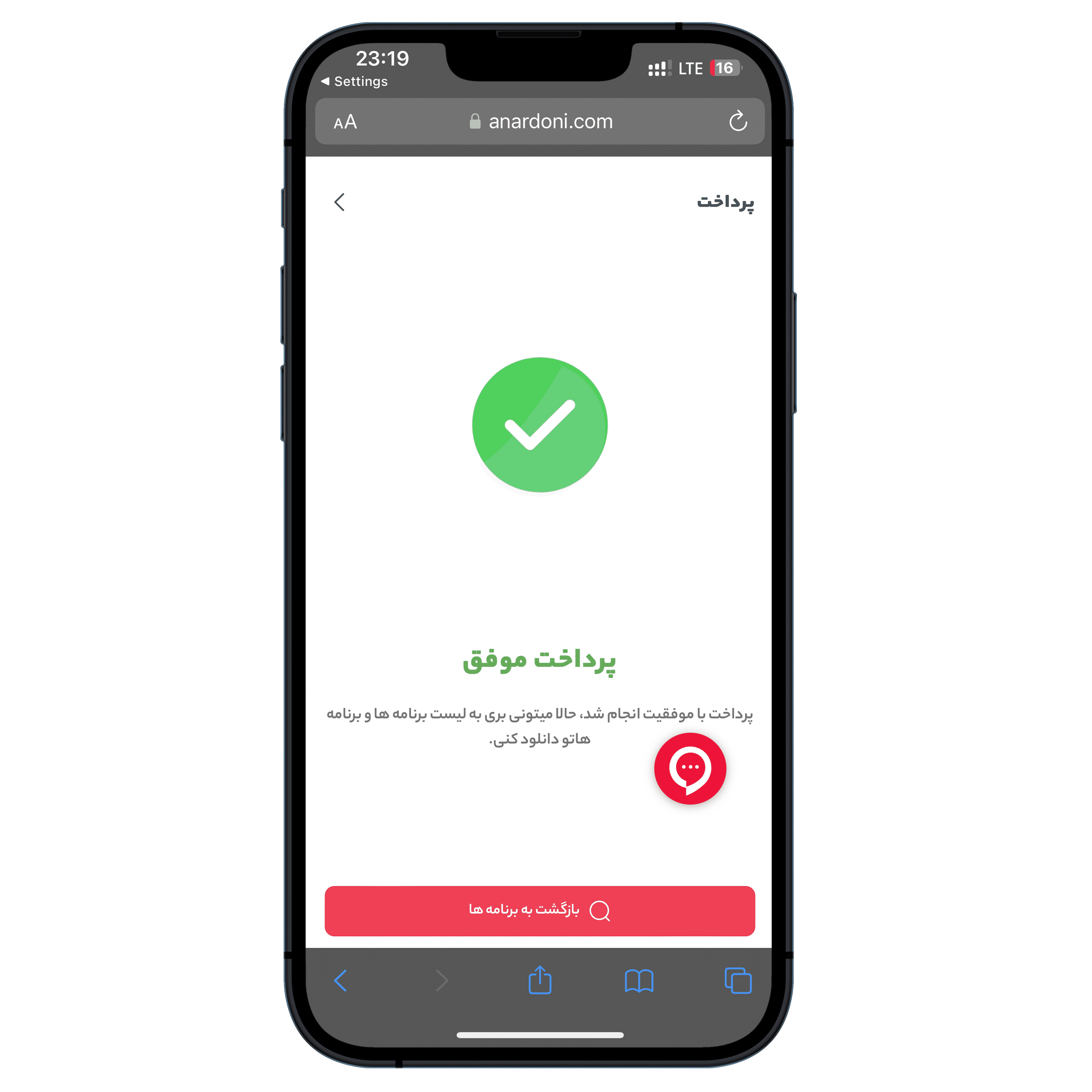
برای آموزش تمدید اشتراک اناردونی و یا حذف دستگاه از اناردونی مطالب لینک شده را دنبال کنید.